윈도우10 최근 사용파일 목록을 제거하는 방법에 대해 알아보겠습니다. 윈도우10을 사용하다보면 최근 사용한 파일 이력이 기록되어 쉽게 조회됩니다. 개인 PC의 경우에는 상관없지만 공공기관 등 공용 컴퓨터의 경우에는 민감한 개인정보가 필요한 작업을 한 이후에는 개개인의 프라이버시가 노출될 수 있으므로 주의가 필요합니다. 설정하는 방법은 의외로 간단하며, 아래 내용을 보시고 그대로 따라해보시면 쉽게 설정하실 수 있습니다.

윈도우10 최근 사용파일 목록 쉽게 제거하는 방법
최근 사용파일 목록을 제거하는 방법은 아래와 같습니다.
① 가장 먼저 윈도우 탐색기를 실행합니다.
② 탐색기 창이 뜨면 상단 메뉴 중에서 [보기] 메뉴를 선택합니다.

③ 리본메뉴 우측 상단에 있는 [옵션] 메뉴를 선택합니다.
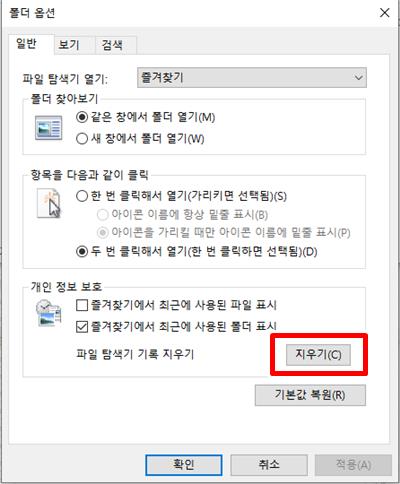
④ 옵션 창이 열리면 하단 ‘개인 정보 보호’ 란에 있는 ‘지우기’ 버튼을 클릭합니다.
⑤ 정상적으로 삭제된 것을 확인하실 수 있습니다.
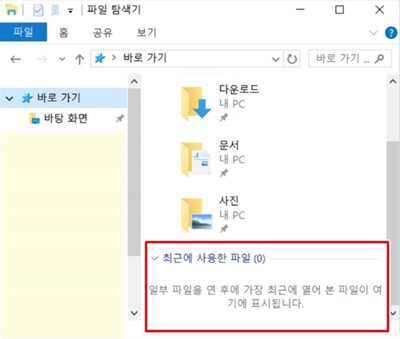
윈도우10 최근 사용파일 목록 숨기기 (표시되지 않게 셋팅 방법)
탐색기 창 상단 메뉴에서 [보기] – [옵션] 메뉴를 선택합니다.
옵션 창이 열리면 하단 ‘개인 정보 보호’ 란에 있는 두 항목을 모두 체크 해제합니다.
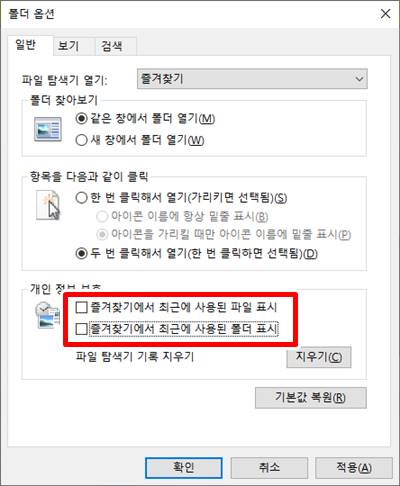
윈도우10 최근 사용파일 목록 표시 복원 (다시 표시되도록 셋팅하기)
탐색기 창 상단 메뉴에서 [보기] – [옵션] 메뉴를 선택합니다.
옵션 창이 열리면 맨 하단의 ‘기본값 복원’ 버튼을 클릭합니다. ‘기본값 복원’ 버튼을 클릭하면 ‘개인 정보 보호’ 란에 있는 두 항목이 자동으로 체크 선택됩니다.
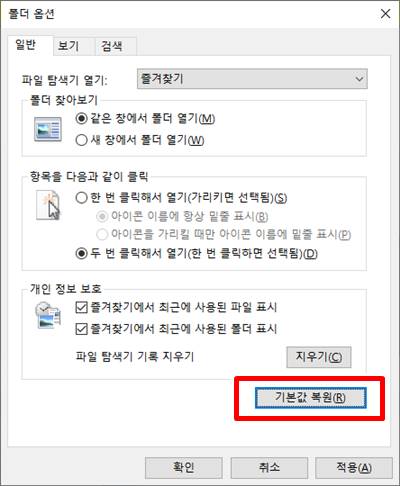
▼함께 보면 좋은 글▼
| ▶ 윈도우10 시리얼 넘버 간단 확인 방법 (제품키 윈도우 재설치) |
| ▶ 여권 사진 조건 규격 쉽게 확인하는 방법 (온라인 사진 검증) |
| ▶ 실무자가 알려주는 엑셀 셀 내용 합치기 2가지 방법 (Concatenate 함수, 줄바꾸기) |
▼참고 사이트▼
| ▶ 마이크로소프트 윈도우 홈페이지 |